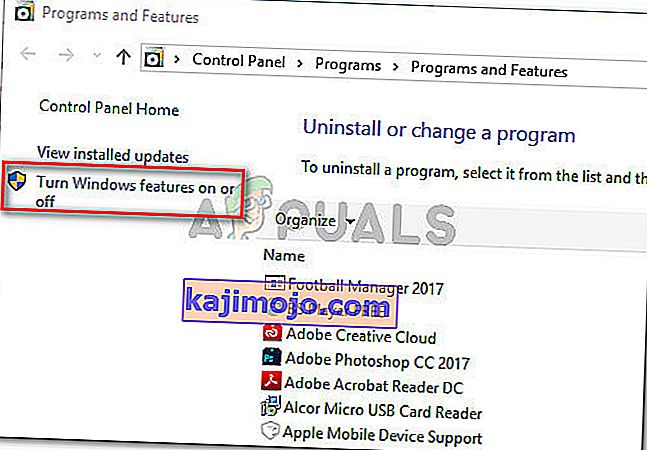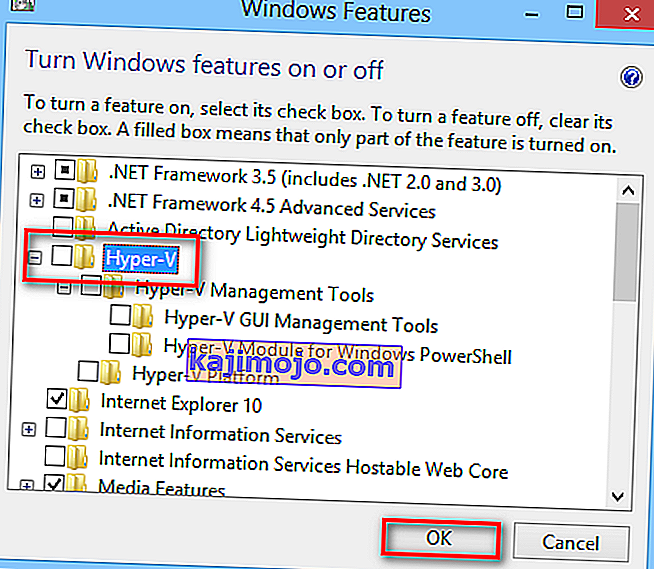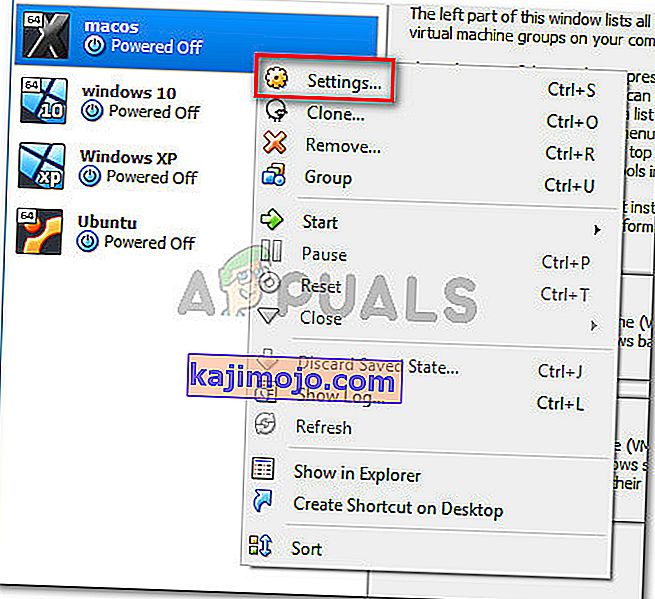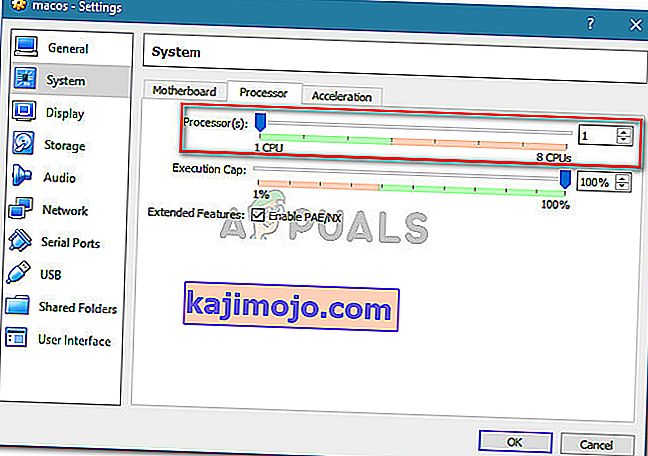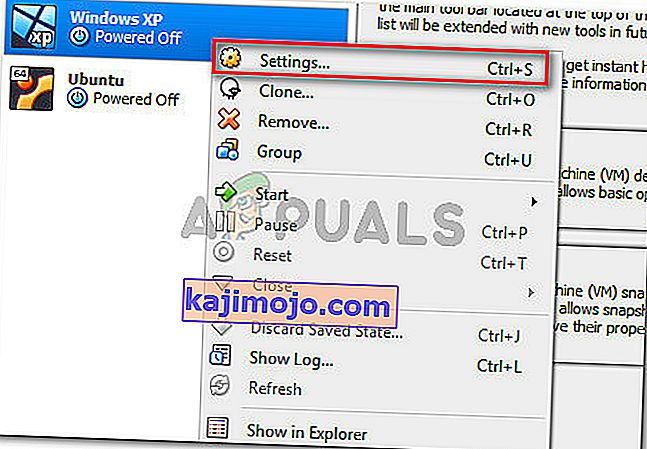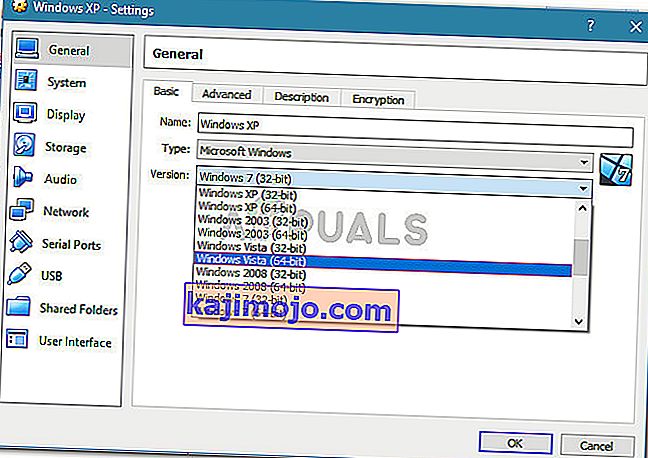Vairāki lietotāji ziņo, ka AMD-V ir atspējots BIOS (vai resursdatora OS) (VERR_SVM_DISABLED) kļūdas ziņojumā, mēģinot startēt virtuālo mašīnu, izmantojot VM VirtualBox . Lai gan par šo konkrēto problēmu galvenokārt ziņo operētājsistēmās Windows 7, Windows 8 un Windows 10, ir vairāki ziņojumi par to, ka tā notiek Linux izplatījumos.

Piezīme: Ja VT-X nav pieejams - kļūda VERR_VMX_NO_VMX , tā vietā izpildiet šo problēmu novēršanas rokasgrāmatu ( šeit ).
Kas izraisa AMD-V ir atspējots BIOS kļūdā?
Mēs izpētījām problēmu, aplūkojot dažādus lietotāju pārskatus. No tā, ko mēs varējām apkopot, ir vairāki scenāriji, kas izraisīs šī konkrētā jautājuma parādīšanos. Šeit ir saraksts ar biežākajiem vainīgajiem, kurus ir izdevies identificēt vairākiem citiem ietekmētajiem lietotājiem:
- AMD-V ir atspējots no BIOS iestatījumiem - būtībā kļūdas kods VERR_SVM_DISABLE norāda, ka jūsu dators atbalsta AMD-V, bet resursdatora BIOS iestatījumi to pašlaik atspējo.
- Microsoft Hyper-V traucē AMD-V tehnoloģiju - ja Hyper-V ir iespējots, tas automātiski nozīmē, ka iebūvētā virtualizācijas tehnoloģija tika izslēgta. Šajā gadījumā jums tas būs jāatspējo, lai atļautu AMD-V izmantot pe.
- BIOS versija neatbalsta tik daudz CPU kodolu - kā izrādās, problēmu var izraisīt VM VirtualBox, ja programmatūra ir spiesta izveidot virtuālu mašīnu ar vairāk nekā 1 CPU kodolu. Lai to izdarītu, tam ir nepieciešami aparatūras virtualizācijas gadījumi un kļūda, ja funkcija ir atspējota vai nav pieejama.
- VM VirtualBox kļūda - ir vairāki ziņojumi par šo kļūdu, kas tiek izmesta mašīnās, kas spēj atbalstīt aparatūras virtualizācijas tehnoloģiju. Šajā gadījumā problēmu parasti var atrisināt, modificējot dažus virtuālās mašīnas specifiskos iestatījumus.
Ja jūs pašlaik cenšaties atrisināt šo konkrēto kļūdas ziņojumu, šajā rakstā tiks sniegtas vairākas problēmu novēršanas rokasgrāmatas. Zemāk ir metožu apkopojums, ko citi līdzīgā situācijā esošie lietotāji ir veiksmīgi izmantojuši, lai problēmu atrisinātu.
Paturiet prātā, ka zemāk norādītie potenciālie labojumi ir sakārtoti pēc efektivitātes un smaguma pakāpes, tāpēc, lūdzu, ievērojiet tos secībā, līdz jūs pakļaujat metodei, kas efektīvi palīdz atrisināt problēmu.
1. metode: AMD-V iespējošana no BIOS iestatījumiem
AMD-V ir pārdēvēta S ecure Virtual Machine Mode (SVM) preču zīme . Pirmais iemesls, kāpēc AMD-V tiek atspējota BIOS (vai resursdatora OS) (VERR_SVM_DISABLED) kļūda , ir tāpēc, ka AMD-V tehnoloģija ir atspējota jūsu BIOS iestatījumos.
Kaut arī lielākajā daļā mašīnu šī opcija ir iespējota pēc noklusējuma, trešās puses iejaukšanās vai manuāla modifikācija var nozīmēt, ka tā ir atspējota jūsu datorā.
Par laimi, jūs varat atkārtoti iespējot AMD-V, piekļūstot saviem BIOS iestatījumiem un atkārtoti iespējojot Secure Virtual Machine režīmu no CPU konfigurācijas iestatījumiem.
Bet paturiet prātā, ka soļi, ievadot BIOS, būs atšķirīgi atkarībā no mātesplatē ražotāja. Lai piekļūtu BIOS, sākotnējās startēšanas procedūras laikā jums būs jānospiež iestatīšanas taustiņš. Parasti iestatīšanas atslēga ir vai nu viens no F taustiņiem (F2, F4, F8, F10, F12) vai Del taustiņš (Del mašīnām). Ja pats nevarat atrast iestatīšanas atslēgu, sākotnējās startēšanas procedūras laikā uzmanieties, lai to pieminētu, vai meklējiet īpašas darbības saskaņā ar mātesplates ražotāju.
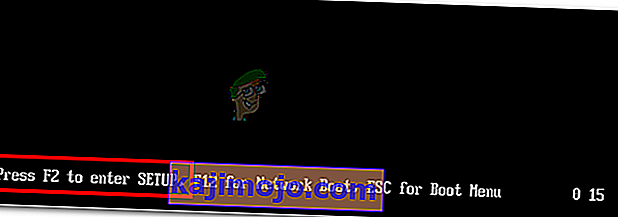
Kad esat veiksmīgi ievadījis BIOS, meklējiet ierakstu ar nosaukumu Secure Virtual Machine Mode un pārliecinieties, vai tas ir iespējots. Populārākajā BIOS versijā to var atrast sadaļā Papildu> CPU konfigurācija . Kad esat tur nokļuvis, pārliecinieties, vai ir iespējots drošais virtuālās mašīnas režīms , pēc tam saglabājiet konfigurāciju un izejiet no BIOS.

Piezīme . Precīza šī ieraksta atrašanās vieta var atšķirties atkarībā no mātesplates modeļa. Ja drošais virtuālās mašīnas režīms jums nav piemērots, meklējiet konkrētas darbības atbilstoši ražotājam. Acer mātesplatē varat atkārtoti iespējot AMD-V, iestatot AMD IOMMU uz Enabled (to varat atrast izvēlnes AMD I / O Virtualization Technology ).
Paturiet prātā, ka, lai izmaiņas tiktu ieviestas, nepietiek ar mašīnas restartēšanu. Jums būs jāveic aukstā sāknēšana. Tas nozīmē, ka jums pilnībā jāizslēdz mašīna un pēc tam jāļauj tai sākties no jauna.
Kad nākamā startēšana ir pabeigta, atveriet virtuālo mašīnu, kurā tika parādīts ziņojums VM VirtualBox iekšpusē, un pārbaudiet, vai problēma ir atrisināta. Ja joprojām redzat, ka AMD-V ir atspējota BIOS (vai resursdatora OS) kļūdā (VERR_SVM_DISABLED) , pārejiet uz nākamo tālāk norādīto metodi.
2. metode: Windows Hyper-V atspējošana
Vairāki lietotāji sastopas ar AMD-V ir atspējots BIOS (vai uzņemošajai OS) (VERR_SVM_DISABLED) kļūda ir izdevies atrisināt šo problēmu, atspējojot Microsoft Hyper-V funkciju no Add / Remove Windows funkcijas ekrānu.
Microsoft Hyper-V ir pašas Microsoft virtualizācijas tehnoloģija, kas tiek automātiski iespējota lielākajā daļā jaunākās Windows versijas. Tas rada problēmu, jo ikreiz, kad tiek iespējota Hyper-V, iebūvētā aparatūras tehnoloģija tiek izslēgta (šajā gadījumā (AMD-V). Tā kā virtuālās mašīnas virtuālajai kastei virtuālās mašīnas palaišanai ir nepieciešama AMD-V vai VT-X, saņemsit kļūdas ziņojumu faktiskā VM vietā.
Par laimi, jūs varat viegli novērst šo problēmu, izpildot vienkāršu instrukciju kopumu, kas palīdzēs atspējot Microsoft Hyper-V tehnoloģiju. Lūk, kas jums jādara:
- Nospiediet Windows taustiņu + R, lai atvērtu dialoglodziņu Palaist . Pēc tam ierakstiet “ appwiz.cpl ” un nospiediet taustiņu Enter, lai atvērtu programmas un funkcijas .

- Programmu un funkciju iekšpusē izmantojiet labās puses izvēlni, lai noklikšķinātu uz Ieslēgt vai izslēgt Windows funkcijas .
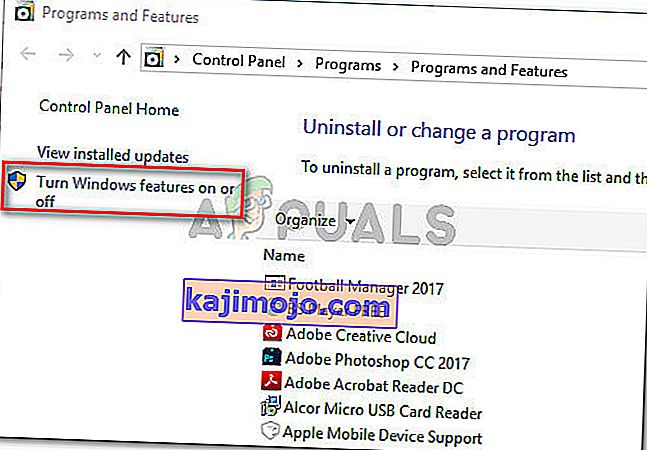
- Ekrānā Windows līdzekļi meklējiet Hyper-V ierakstu un pārliecinieties, vai ar to saistītais lodziņš ir atspējots. Pēc tam noklikšķiniet uz Labi, lai saglabātu izmaiņas.
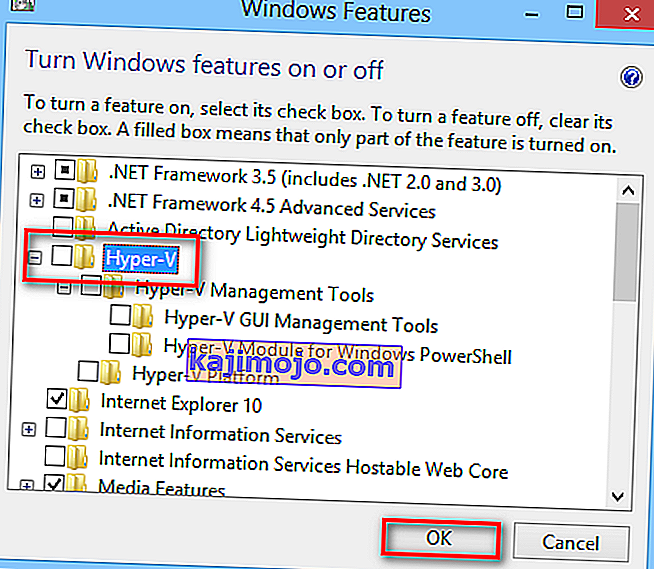
- Restartējiet datoru un pārbaudiet, vai kļūda ir novērsta nākamajā startēšanas reizē.
Ja joprojām rodas problēma, AMD-V ir atspējots BIOS (vai resursdatora OS) (VERR_SVM_DISABLED), ieslēdzot virtuālo mašīnu, pārejiet uz nākamo zemāk esošo metodi.
3. metode: CPU kodolu skaita maiņa uz 1
Ja esat izmantojis iepriekš minētās metodes, lai pārliecinātos, ka jūsu mašīnai ir visas prasības, lai panāktu aparatūras virtualizāciju, un problēma joprojām pastāv, ļoti iespējams, ka pašreizējā konfigurācija neatbalsta AMD-V tehnoloģijas ID.
Par laimi, jūs joprojām varat novērst kļūdu, veicot dažas ļoti vienkāršas instrukciju darbības. Bet vispirms aplūkosim problēmas cēloni. Pat ja neesat pielāgojis virtuālās mašīnas iestatījumus, kas parāda kļūdu, noklusējuma iestatījumi var radīt problēmu.
Notiek tas, ka programmatūra sistēmas iestatījumos piešķir vairāk nekā 1 CPU, kas liek sistēmai izmantot aparatūras virtualizāciju, lai palaistu virtuālo resursdatoru. Tomēr, ja jūsu mašīna to neatbalsta (jums ir četrkodolu AMD vai kaut kas līdzīgs), procedūra netiks veiksmīgi pabeigta, un jūs redzēsiet, ka AMD-V ir atspējots BIOS (vai arī resursdatora OS) ( VERR_SVM_DISABLED) kļūdas ziņojums.
Par laimi, jūs varat novērst šo problēmu, mainot piešķirto CPU skaitu uz 1. Tas, visticamāk, problēmu atrisinās vienreiz un uz visiem laikiem. Lūk, kas jums jādara:
- Atveriet Oracle VM VirtualBox, ar peles labo pogu noklikšķiniet uz mašīnas, kurā tiek parādīta kļūda, un pēc tam noklikšķiniet uz Iestatījumi .
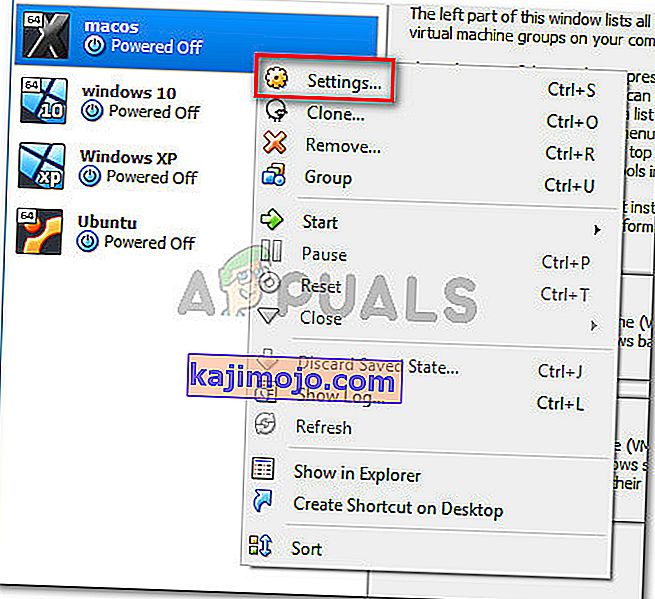
- In Settings jūsu virtuālo mašīnu, dodieties uz cilni System (izmantojot kreiso apakšizvēlnē) un piekļūt Procesors tab. Pēc tam velciet slīdni, kas saistīts ar procesoru (-iem), līdz 1 CPU un noklikšķiniet uz Labi, lai saglabātu.
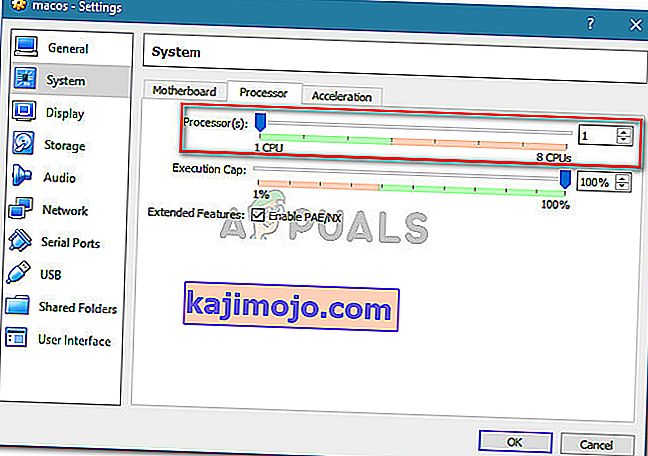
- Aizveriet iestatījumu izvēlni un restartējiet virtuālo mašīnu. Tā būtu jāuzsāk bez AMD-V ir atspējota BIOS (vai resursdatora OS) kļūdā (VERR_SVM_DISABLED).
4. metode: Versijas maiņa uz Windows 7 vai Windows 2003 (ja piemērojams)
Vairāki Ubuntu (Linux) lietotāji, kuri, izmantojot VM VirtualBox, lai palaistu Windows XP vai Windows 10, arī iegūtu AMD-V, ir atspējoti BIOS (vai resursdatora OS) kļūdā (VERR_SVM_DISABLED). Veids, kā viņiem izdevās atrisināt šo problēmu, ir mainīt viesa OS iestatījumus tā, lai norādītajai versijai tiktu iestatīta Windows 2003 vai Windows 7.
Lai gan nav izskaidrojuma, kāpēc šis labojums ir veiksmīgs, šķiet, ka tas daudziem lietotājiem ir palīdzējis atgūt savu virtuālo mašīnu normālo funkcionalitāti. Šeit ir īss ceļvedis par virtuālās mašīnas norādītās versijas maiņu:
- Atveriet VM VirtualBox, ar peles labo pogu noklikšķiniet uz mašīnas, kurā tiek parādīta kļūda, un izvēlieties Iestatījumi .
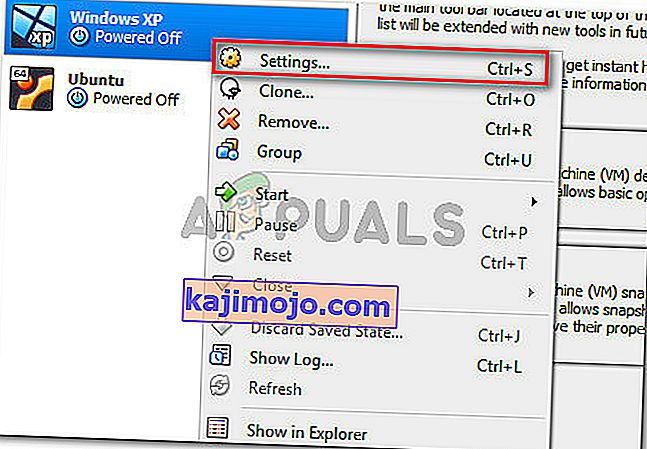
- Izvēlnē Iestatījumi dodieties uz apakšizvēlni Vispārīgi un pēc tam noklikšķiniet uz cilnes Pamata. Pēc tam nomainiet versiju, izmantojot nolaižamo izvēlni, uz Windows 2003 vai Windows 7 un nospiediet Labi, lai saglabātu izmaiņas.
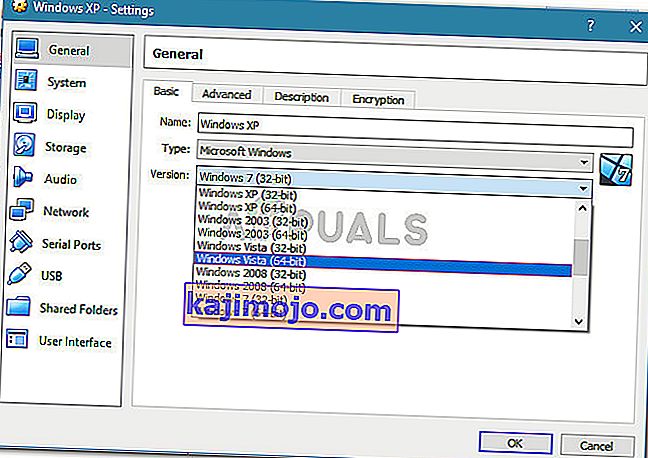
- Atkārtoti startējiet virtuālo mašīnu un pārbaudiet, vai sāknēšanas procedūra ir veiksmīga, ja AMD-V nav atspējots BIOS (vai resursdatora OS) kļūdā (VERR_SVM_DISABLED)